Disponibilize produtos acabados fisicamente antes de lançar em diários
Quando um trabalhador reporta um item fabricado como concluído, o sistema regista-o como disponível para processamento físico posterior (como envio ou arrumação). Durante esse processo, um ou mais diários também são publicados (como o relatório como o diário concluído, o diário da lista de seleção e o diário cartão rota). Se quiser disponibilizar fisicamente os seus itens antes de todos os lançamentos terem sido processados, pode configurar o sistema para adiar os lançamentos no diário. Os lançamentos adiados são então gerenciados por um trabalho em lote que processará os lançamentos conforme os recursos do sistema permitirem.
A ilustração a seguir mostra como os processos de publicação de diários são invocados com e sem publicação adiada.
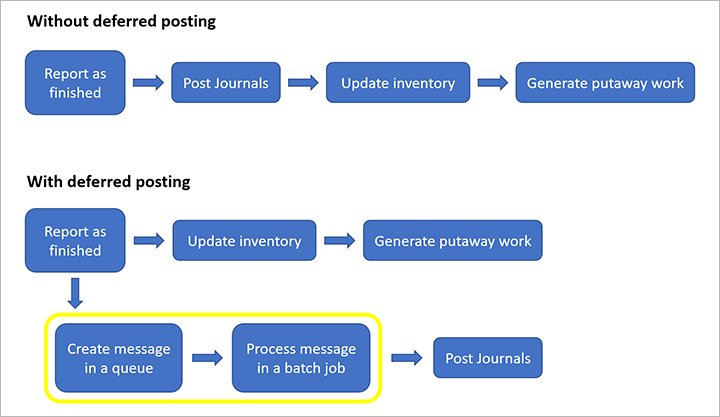
Ativar a publicação adiada de diários para o seu sistema
Antes de poder utilizar a publicação diferida do diário, esta tem de ser ativada no seu sistema. Os administradores podem utilizar a área de trabalho de Gestão de funcionalidades para verificar o estado da funcionalidade e ativá-la. Na área de trabalho Gestão de funcionalidades, a funcionalidade é listada da seguinte forma:
- Módulo: Controle de produção
- Nome do recurso:Disponibilize produtos acabados fisicamente antes de lançar em diários
Configurar opções de lançamento de diário para relatórios como concluídos
Os trabalhadores podem relatar itens como concluídos usando qualquer um dos seguintes clientes:
- Cliente Web
- Aplicação móvel Warehouse Management
- Interface de execução do local de produção
O cliente Web utiliza a mesma configuração do método de lançamento que a aplicação móvel Warehouse Management. No entanto, o método de lançamento que a interface de execução da área de produção usa deve ser configurado separadamente.
Definir opções de lançamento de diário para o cliente Web e a aplicação móvel Warehouse Management
Na aplicação móvel, os trabalhadores reportam os itens como concluídos abrindo um item de menu do dispositivo móvel onde o valor do processo de criação de trabalho é Relatório como concluído ou Relatório como concluído e guardado. No cliente Web, os trabalhadores reportam os itens como concluídos a partir da página de listagem Todas as ordens de produção ou da página Ordem de produção (detalhes). Você pode configurar um método padrão em toda a empresa e também pode configurar substituições específicas do armazém conforme necessário.
Use o procedimento a seguir para configurar o método de lançamento padrão em toda a empresa para relatar itens como concluídos a partir do cliente Web ou do aplicativo móvel Warehouse Management.
Aceda a Controlo e produção > Configuração > Parâmetros de controlo de produção.
Na guia Diários , na secção Relatar como diário concluído, defina o campo Método de lançamento como um dos seguintes valores:
- Imediato – Quando um item é reportado como concluído, o sistema processa completamente todos os lançamentos de diário relacionados antes de marcar o item concluído como fisicamente disponível.
- Diferido – Quando um item é reportado como concluído, o sistema marca o item concluído como fisicamente disponível e adiciona os lançamentos de diário a uma fila de mensagens. O sistema não espera até que os lançamentos sejam totalmente processados para marcar o item concluído como fisicamente disponível.
Use o procedimento a seguir para configurar substituições específicas do armazém para o método de lançamento padrão configurado na página Parâmetros de controle de produção.
Aceda a Configuração de gestão de > > armazéns Discriminação > de inventário Armazéns.
Selecione o armazém que pretende configurar.
No Painel de Ações, selecione Editar.
Na Guia Rápida Depósito , na secção Ordens de produção, defina o campo Método de lançamento como um dos seguintes valores:
- Herdar – O armazém selecionado herda a configuração da página Parâmetros de controle de produção.
- Imediato – Quando um item é reportado como concluído, o sistema processa completamente todos os lançamentos de diário relacionados antes de marcar o item concluído como fisicamente disponível.
- Diferido – Quando um item é reportado como concluído, o sistema marca o item concluído como fisicamente disponível e adiciona os lançamentos de diário a uma fila de mensagens. O sistema não espera até que os lançamentos sejam totalmente processados para marcar o item concluído como fisicamente disponível.
Definir opções de lançamento do diário para a interface de execução da área de produção
Use o procedimento a seguir para configurar o método de lançamento utilizado quando os itens são relatados como concluídos a partir da interface de execução da área de produção.
Vá para Configuração de controle > de produção Execução > > de fabricação Padrões de ordem de produção.
Na guia Relatório como concluído , na secção Diário do relatório como concluído, defina o campo Método de lançamento como um dos seguintes valores:
- Imediato – Quando um item é reportado como concluído, o sistema processa completamente todos os lançamentos de diário relacionados antes de marcar o item concluído como fisicamente disponível.
- Diferido – Quando um item é reportado como concluído, o sistema marca o item concluído como fisicamente disponível e adiciona os lançamentos de diário a uma fila de mensagens. O sistema não espera até que os lançamentos sejam totalmente processados para marcar o item concluído como fisicamente disponível.
Agendar a tarefa de lote do processador de mensagens para processar lançamentos adiados
O trabalho de lote do processador de mensagens é responsável por processar as postagens de diário depois que elas forem enfileiradas. Para garantir que suas postagens de diário sejam processadas, você deve configurar essa tarefa para ser executada em um intervalo regular. Use o procedimento a seguir para configurar o trabalho de lote necessário.
- Vá para Administração do sistema Processador de mensagens > Processador de > mensagens.
- Na Guia Rápida Parâmetros , defina o campo Fila de mensagens como Produção.
- No Separador Rápido Executar em fundo, defina a opção Processamento em lote como Sim. Em seguida, configure uma agenda recorrente e defina outras configurações conforme necessário. As configurações funcionam da mesma forma que funcionam para outros tipos de trabalhos em segundo plano Microsoft Dynamics 365 Supply Chain Management.
Acompanhe o progresso dos seus lançamentos adiados
As postagens de diário adiadas são enfileiradas como mensagens do processador de mensagens que aguardam até serem processadas pelo processador de mensagens. O processador de mensagens deve ser configurado para ser executado como um trabalho em lote agendado. Para exibir as mensagens de postagem diferida que foram ou serão processadas pelo processador de mensagens, vá para Controle de produção Ordens > de > produção Lançamento de ordem de produção diferida.
Colunas e filtros da grelha de mensagem
Pode utilizar os campos na parte superior da página Lançamento de ordem de produção diferida para ajudar a encontrar quaisquer mensagens específicas que esteja a procurar.
Estão disponíveis os seguintes filtros:
Tipo de mensagem– Especifique o tipo de mensagens que são mostradas na grade.
Estado da mensagem– Especifique o estado das mensagens mostradas na grade. Existem os seguintes estados:
- Enfileira– A mensagem está pronta para ser processada pelo processador de mensagens.
- Processada – A mensagem foi processada com êxito pelo processador de mensagens.
- Cancelado – A mensagem não pôde ser processada durante a tentativa final e, em seguida, foi cancelada pelo utente.
- Falha – A mensagem não pôde ser processada durante a última tentativa. O sistema tentará novamente mensagens com falha três vezes. Em seguida, ele desistirá e deixará a mensagem no estado Falhado . Observe que não é possível cancelar ou editar manualmente uma mensagem até a última dessas três tentativas.
Conteúdo da mensagem– Isto filtro faz uma pesquisa de texto completo do conteúdo da mensagem. (O conteúdo da mensagem não é apresentado na grelha.) O filtro trata a maioria dos símbolos especiais (como hífenes) como caracteres de espaço e trata todos os caracteres de espaço como booleano operadores OR. Por exemplo, se você pesquisar por um valor específico
journalidigual a USMF-123456, o sistema encontrará todas as mensagens que contenham "USMF" ou "123456". Neste caso, é provável que a lista de resultados seja longa. Portanto, é melhor inserir apenas 123456, porque você obterá resultados mais específicos.
Você também pode classificar e filtrar a lista selecionando qualquer um dos cabeçalhos de coluna e inserindo critérios na caixa de diálogo suspensa.
Ver o registo de mensagens, o conteúdo da mensagem e os detalhes
Você pode encontrar informações detalhadas sobre uma mensagem selecionando-a na grade e, em seguida, selecionando a guia Log ou Conteúdo bruto sob a grade de mensagens, onde cada evento de processamento é mostrado.
A barra de ferramentas na guia Log inclui os seguintes botões:
- Log – Selecione isto botão para mostrar os resultados do processamento. Esse botão é especialmente útil quando as mensagens têm um valor de resultado de processamento de Falha e você deseja saber os motivos da falha de processamento.
- Pacote – Várias operações de processamento de mensagens podem ser executadas como parte do mesmo processo em lote. Selecione este botão para ver estes dados detalhados. Por exemplo, você pode ver se existem dependências que exigem uma ordem de processamento específica para algumas mensagens.
Processar ou cancelar manualmente uma mensagem
Você pode processar ou cancelar manualmente uma mensagem conforme necessário, dependendo de seu estado atual. Selecione a mensagem na grelha e, em seguida, selecione Processar ou Cancelar no Painel de Ações.
Configurar eventos empresariais para entregar alertas para resultados de processamento com falhas
Você pode configurar eventos de negócios que alertam sobre resultados de processamento com falha. Vá para Configuração da administração do sistema Eventos > empresariais Catálogo > de eventos empresariais e ative o evento empresarial denominado > Processador de mensagens Mensagem processada.
Como parte do processo de ativação, você será solicitado a especificar se o evento é específico de uma entidade legal ou se se aplica a todas as entidades legais. Você também será solicitado a fornecer um valor de nome do ponto de extremidade. Isto valor deve ser definido primeiro.
Nota
Se o campo Quando ocorre um evento de negócios estiver definido como Microsoft Power Automate (em vez de HTTPS, por exemplo), o valor Nome do ponto de extremidade será criado automaticamente no cadeia de fornecimento Management, com base na Microsoft Power Automate configuração.